安装win7系统图文教程
- 分类:win8 发布时间: 2017年04月02日 12:00:01
电脑使用久后就会出现运行操作系统变得缓慢不堪、莫名其妙出现各种故障、中毒等问题。出现以上的问题大家肯定很着急吧,这时使用安装win7系统是最好的解决方法,但是安装win7系统的方法最简单有那么呢?下面我们一起来看看装系统win7的方法吧。
u盘安装系统步骤:
1、首先将u盘制作成u深度u盘启动盘,接着前往相关网站下载ghost win7系统存到u盘启动盘,重启电脑等待出现开机画面按下启动快捷键F12,选择u盘启动进入到u深度主菜单,选取“【02】U深度WIN8 PE标准版(新机器)”选项,按下回车键确认,如下图所示:
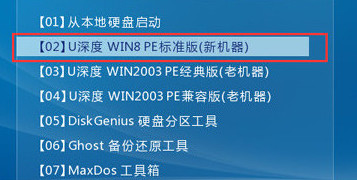
2、在弹出的u深度pe装机工具中,选择ghost win7镜像安装在c盘中,点击确定,如下图所示:
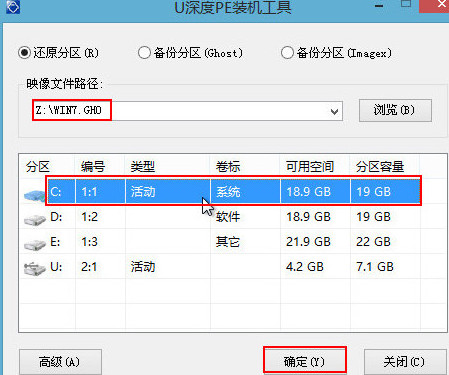
3、在弹出的提示窗口中点击确定按钮,如下图所示:
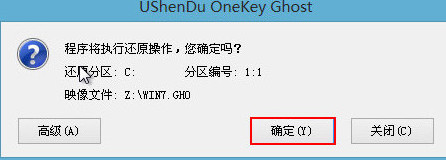
4、随后开始安装win7,我们需要耐心等待几分钟,如下图所示:
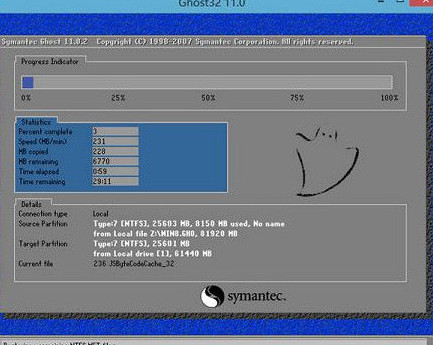
5、接着重启电脑,进行程序安装过程,直到安装结束后便可以设置系统常规参数。
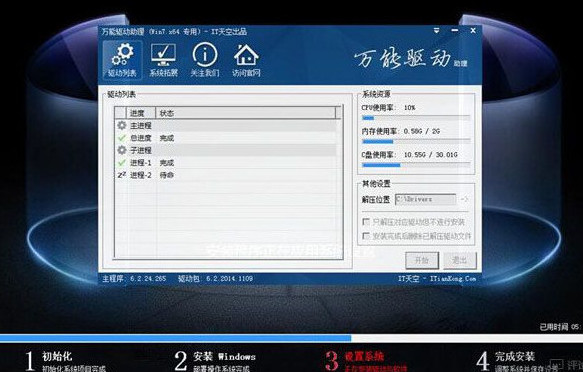
关于安装win7系统图文教程的方法到这里就全部结束了,相信大家对安装win7系统图文教程都有一定的了解了吧,如果你的电脑出现以上的问题需要重装,不妨跟着教程来装系统。
上一篇:雨林木风win7系统64安装步骤
下一篇:安装u盘系统win7图解教程
猜您喜欢
- 无光盘重装系统win7图文教程..2017/03/16
- 富士康笔记本bios设置u盘启动..2016/12/03
- geforce experience,详细教您怎么开启..2018/05/17
- 电脑教程:win8远程桌面命令2017/11/02
- 系统王国一键重装系统教程..2016/10/18
- 系统文件,详细教您NTFS和FAT32的区别..2018/09/19
相关推荐
- 制作u盘启动盘工具教程图解.. 2016-10-26
- msi afterburner,详细教您MSI Afterbu.. 2018-04-02
- 手机usb连接电脑上网,详细教您手机usb.. 2018-04-17
- 怎么解决电脑反应慢的问题.. 2020-01-10
- 低级格式化,详细教您硬盘怎么低级格式.. 2018-09-05
- win8怎么关机,详细教您怎么给win8系统.. 2018-04-14



